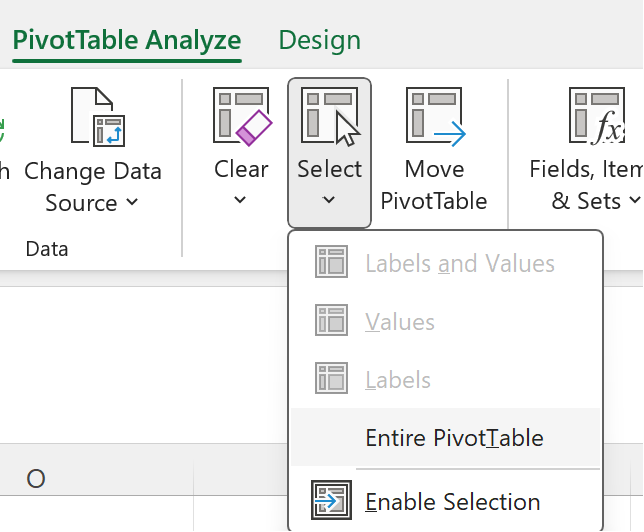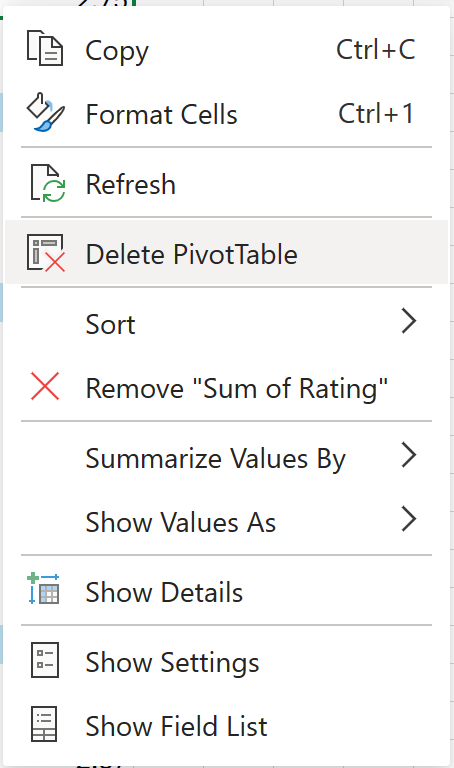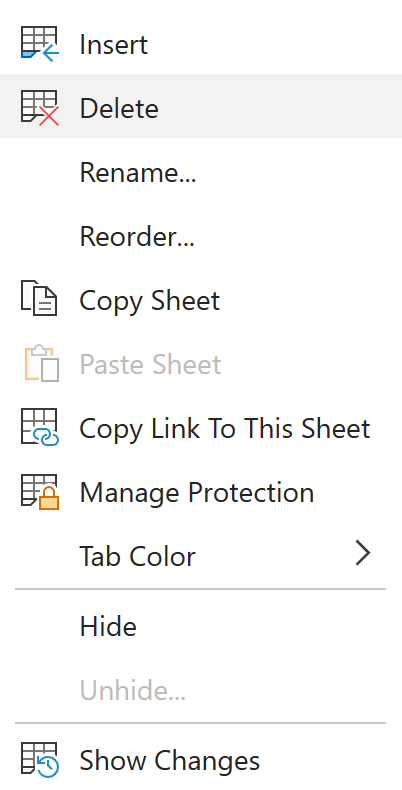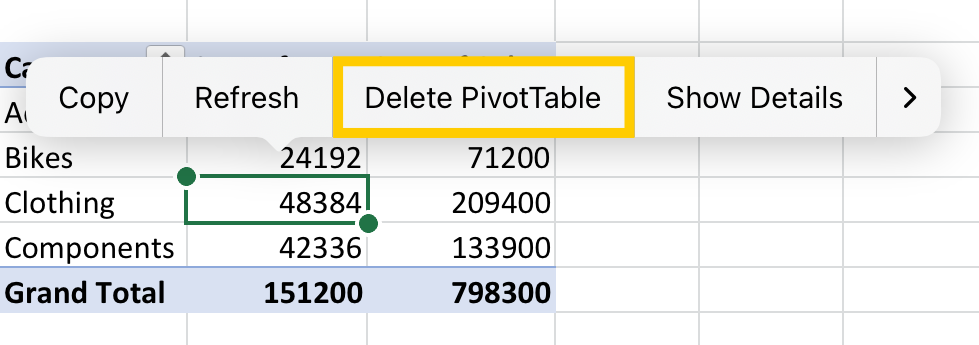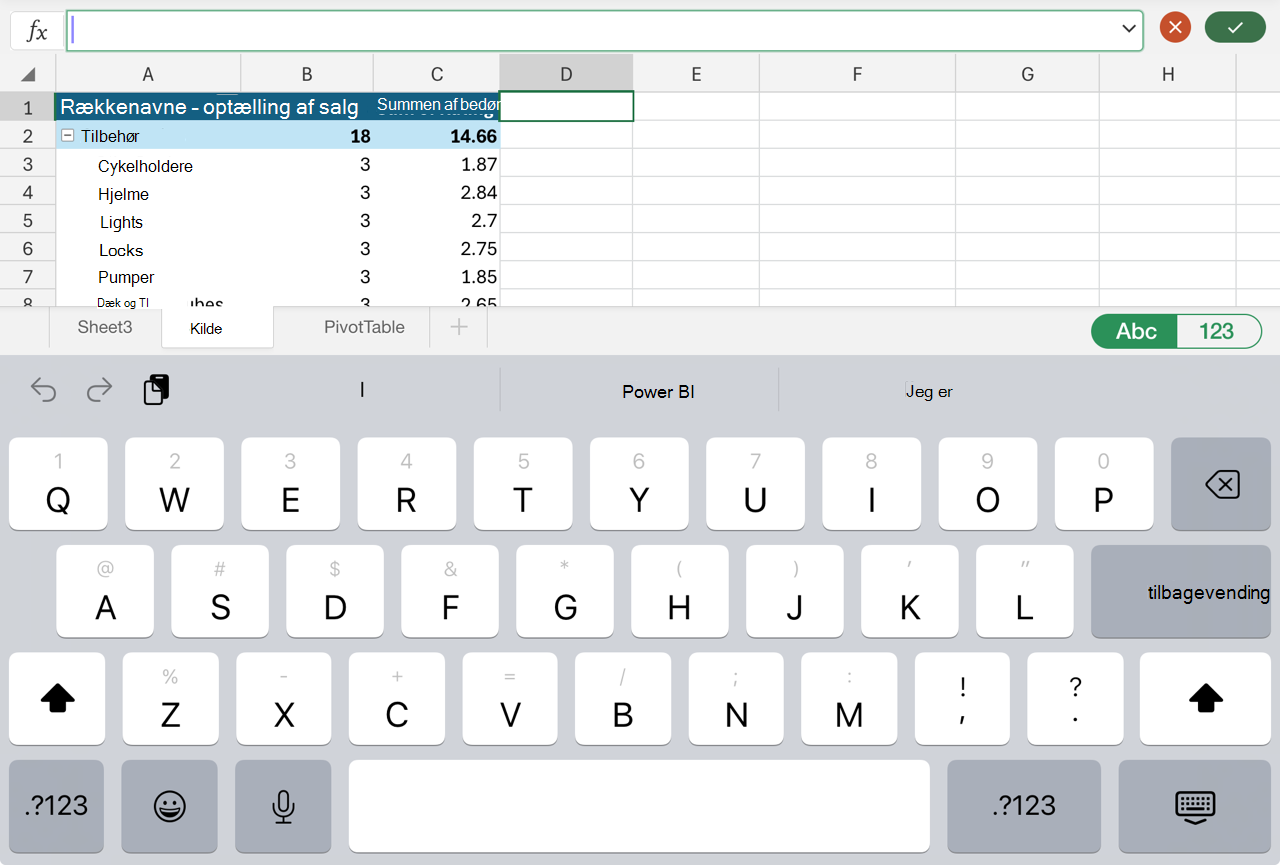En pivottabel er et effektivt værktøj til at beregne, opsummere og analysere data, der gør det muligt at se sammenligninger, mønstre og tendenser i dataene.
Når du ikke længere har brug for en pivottabel, skal du markere hele pivottabellen og trykke på Delete for at fjerne den.
Hvis du får fejlmeddelelsen "Denne del af pivottabellens rapport kan ikke ændres", skal du sørge for, hele pivottabellen er markeret. Tryk på Ctrl+A, og tryk derefter på Delete igen.
Hvis du anvender en enhed uden tastatur, kan du prøve at fjerne pivottabellen således:
-
Vælg en celle et sted i pivottabellen for at få vist Pivottabelværktøjer på båndet.
-
Klik på Analysér pivottabel > Vælg, og vælg derefter Hele pivottabellen.
-
Vælg en celle et vilkårligt sted i pivottabellen for at få vist indstillingen "Slet".
Tip!: Hvis din pivottabel er på et separat ark, hvor der ikke længere er data, du vil beholde, vil en sletning af det pågældende ark være en hurtig måde at fjerne pivottabellen på.
Mere om brug af pivottabeller i Excel
1. Højreklik på en celle et vilkårligt sted i pivottabellen for at få vist genvejsmenuen.
2. Vælg Slet pivottabel.
Du kan også markere hele pivottabellen (Ctrl +A) og trykke på Delete på tastaturet.
Hvis din pivottabel er på et separat ark, der ikke indeholder andre data, du vil beholde, skal du højreklikke på arkfanen og klikke på Slet:
Mere om brug af pivottabeller i Excel til internettet
Pivottabel på iPad er tilgængelig for kunder, der kører Excel på iPad version 2.82.205.0 og nyere. For at få adgang til denne funktion skal du sikre dig, at din app er opdateret til den nyeste version via App Store.
Sådan fjerner du en pivottabel fra projektmappen:
1. Tryk på og hold en celle nede et vilkårligt sted i pivottabellen for at få vist genvejsmenuen.
2. Tryk på Slet pivottabel.
Du kan også markere hele pivottabellen og trykke på delete-tasten på tastaturet.
Tip!:
-
Hvis du vil have vist tastaturet på din iPad, skal du trykke på en celle uden for pivottabelområdet og derefter trykke på formellinjen øverst i regnearksområdet:
-
Hvis din pivottabel er på et separat ark, der ikke indeholder andre data, du vil beholde, skal du trykke på arkfanen nederst på skærmen og vælge Slet:
Du kan også slette de rækker eller kolonner , der strækker sig over hele pivottabellen, hvis de ikke indeholder andre data, du vil beholde:
Har du brug for mere hjælp?
Du kan altid spørge en ekspert i Excel Tech Community eller få support i community'er.